- ユーザーがJava設定を変更したい場合でも、Windowsのコントロールパネルでアイコンが見つからない場合があります。
- Javaコンソールは、さまざまな設定を構成するのに役立ちます。たとえば、更新を自動的にチェックするように設定できます。
- コントロールパネルの検索バーに「Java」と入力してプログラムを検索することもできますが、プログラムが見つからない場合は、以下の解決策で修正できます。
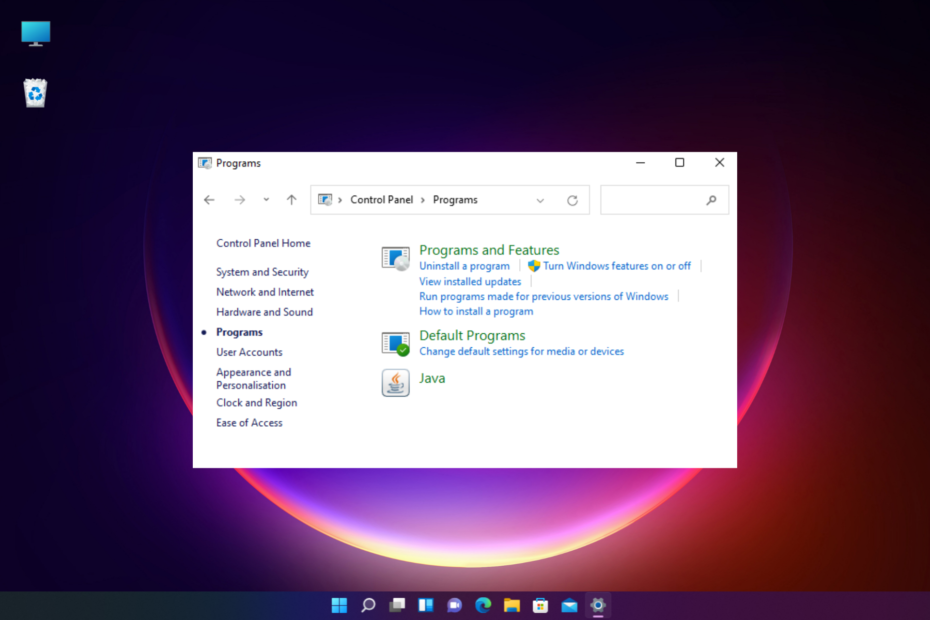
バツダウンロードファイルをクリックしてインストールします
このソフトウェアは、一般的なコンピューターエラーを修復し、ファイルの損失、マルウェア、ハードウェア障害からユーザーを保護し、パフォーマンスを最大化するためにPCを最適化します。 3つの簡単なステップでPCの問題を修正し、ウイルスを今すぐ削除します。
- RestoroPC修復ツールをダウンロードする 特許技術が付属しています (利用可能な特許 ここ).
- クリック スキャン開始 PCの問題を引き起こしている可能性のあるWindowsの問題を見つけるため。
- クリック 全て直す コンピュータのセキュリティとパフォーマンスに影響を与える問題を修正するため。
- Restoroはによってダウンロードされました 0 今月の読者。
WindowsのコントロールパネルでJavaアプリケーションを検索しようとすると、突然、Javaアプリケーションが見つからないことに気付きます。
ブラウザで問題が発生した場合は、こちらの詳細な投稿をご覧ください Javaをサポートする最高のブラウザとそれらを有効にする方法 お気に入りのJavaアプレットを実行します。
以下では、状況を詳細に説明し、不足しているJavaコントロールパネルの設定を元に戻すのに役立ついくつかの解決策を示します。
Javaがコントロールパネルに表示されないのはなぜですか?
JavaコントロールパネルがWindows10/11で見つからない理由は、次のようにさまざまです。
- バグのため
- 最近のJavaアップデート後のインストールディレクトリの変更
- 古いバージョンを実行する
- Javaがインストールされていません
このような場合、以下に示すように、最初にコントロールパネルでJavaが有効になっているかどうかを確認できます。
コントロールパネルでJavaを有効にするにはどうすればよいですか?
コントロールパネルでJavaを有効にするには、以下の手順に従ってください。
- を押します 勝つ + R ショートカットキーを同時に起動して 走る コンソール。
- タイプ コントロール 検索バーでを押して 入る 開くには コントロールパネル 窓。

- 今、設定します 見る者 フィールドに カテゴリー をクリックします プログラム.
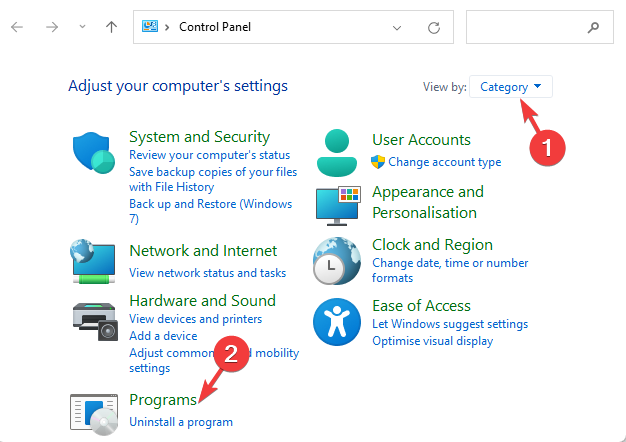
- Javaアイコンをクリックして、 Javaコントロールパネル.
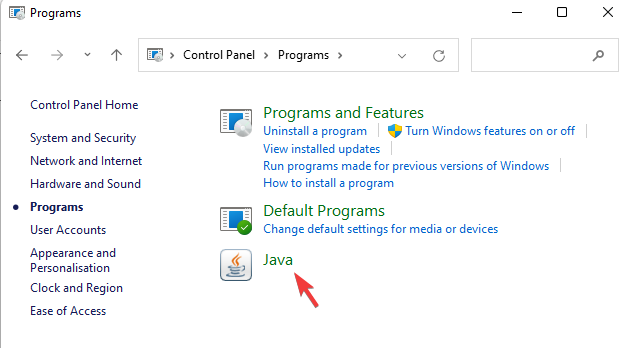
- に移動します 安全 タブをクリックして選択します ブラウザおよびWebStartアプリケーションのJavaコンテンツを有効にする.
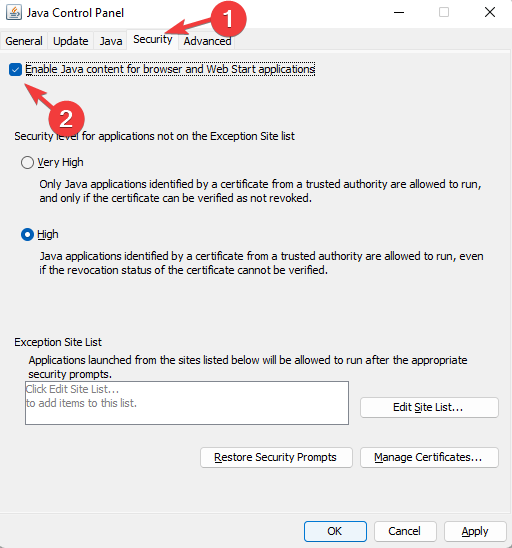
- プレス 申し込み その後 わかった 変更を適用して終了します。
- 変更を有効にするためにブラウザを再起動し、Javaベースのアプレットを実行します。
ただし、それでもWindowsのコントロールパネルにJavaアプリケーションが見つからない場合は、以下の方法で問題を解決できます。
Javaアプレットがコントロールパネルにない場合はどうすればよいですか?
1. Javaアプレットを再インストールします
- を押します 勝つ + R キーを一緒に開いて 走る コンソール。
- タイプ appwiz.cpl 検索ボックスで、 入る.

- 下 プログラムのアンインストールまたは変更、Javaプログラムを探し、右クリックして選択します アンインストール.
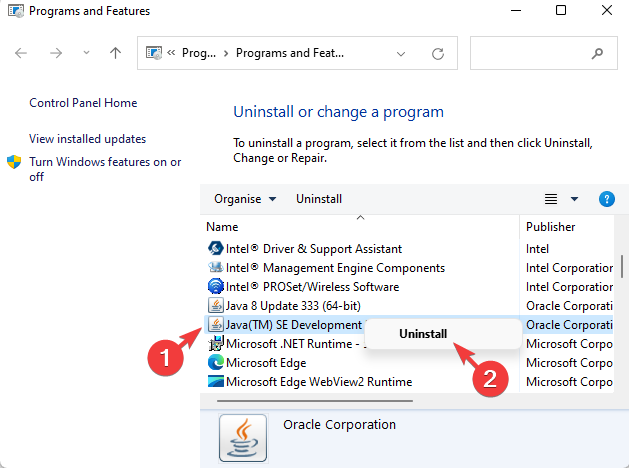
- 次に、を押します 勝つ + E キーを同時に起動して ファイルエクスプローラー.
- 次に、どちらかに移動します C:\ Program Files(x86)\ Java またはに C:\ Program Files \ Java.
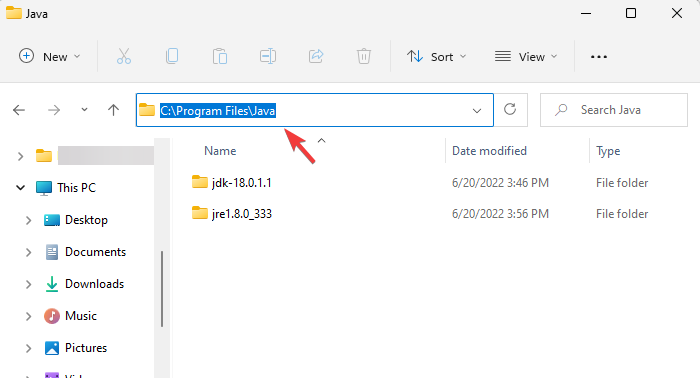
- 残っているデータを確認し、手動で削除してください。
- 今、訪問してください 公式JavaWebページ Javaアプリケーションを再インストールします。
アプレットを再インストールしたら、Javaコントロールパネルが見つからないかどうかを確認してください。問題が修正されました。
- 修正:お使いのブラウザはJavaをサポートしていません
- Javaエラー1603:更新/インストールが完了しませんでした
- Windows10にJavaJDK11をインストールするためのクイックガイド
- Javaアップデートを削除する方法は利用可能ポップアップです
2. 実行コンソールを介してJavaコンソールを起動します
- ショートカットキーの組み合わせを押す 勝つ + R を起動するには 走る コンソール。
- 検索バーに、以下のパスのいずれかを入力して、 入る:
C:\ Program Files \ Java \ jreJAVA_VERSION \ bin \ javacpl.exeまたC:\ Program Files(x86)\ Java \ jreJAVA_VERSION \ bin \ javacpl.exe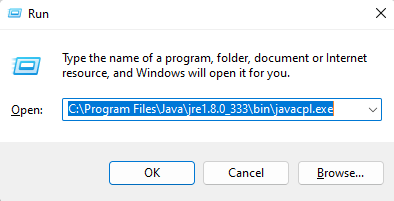
- 交換 jreJAVA_VERSION PCにJavaバージョンがインストールされている。
CMDからJavaコントロールパネルを開く方法は?
上記のメソッドで欠落しているJavaアプレットを取り戻せない場合は、以下の手順に従うことができます。
- を開きます 走る を押してコンソール 勝つ + R 同時にキー。
- 検索ボックスに「 cmd とヒット 入る.
![[ファイル名を指定して実行]にcmdと入力し、Ctrl + Shift + Enterを押してコマンドプロンプトを開きます(管理者)](/f/e99d36af23f3da663c7917defea7951e.png)
- 次に、以下のコマンドを実行します。 コマンド・プロンプト ウィンドウとヒット 入る:
「c:\ ProgramFiles(x86)\ Java \ jre6 \ bin\javacpl.exe」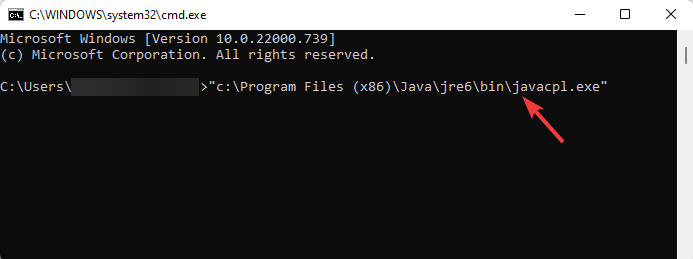
- コマンドは引用符で囲んで実行してください。ただし、JavaバージョンをPCにインストールされているバージョンに置き換えてください。
ただし、Javaを初めてインストールする場合は、当社のWebサイトにあるこの詳細ガイドが役立ちます。 Windows10/11PCにJavaをダウンロードします.
コントロールパネルで欠落しているJavaアイコンを元に戻すための他の回避策を見つけた場合は、下のコメントボックスでお知らせください。
 まだ問題がありますか?このツールでそれらを修正します:
まだ問題がありますか?このツールでそれらを修正します:
- このPC修復ツールをダウンロードする TrustPilot.comで素晴らしいと評価されました (ダウンロードはこのページから始まります)。
- クリック スキャン開始 PCの問題を引き起こしている可能性のあるWindowsの問題を見つけるため。
- クリック 全て直す 特許技術の問題を修正する (読者限定割引)。
Restoroはによってダウンロードされました 0 今月の読者。


